Windows 8 ist mit einer Reihe neuer Funktionen ausgestattetErgänzungen und verbesserte Benutzeroberfläche, aber viele Dinge wurden auch von der neuesten Version ausgeschlossen. Mit der bevorstehenden Veröffentlichung von Windows 8 versuchen wir bei AddictiveTips, Ihnen eine Vorschau auf alles zu geben, was es den Benutzern bieten wird. Wie die meisten von uns bereits wissen, wurde die Startkugel durch den Startbildschirm ersetzt, und anstelle des Desktops ist der Startbildschirm der Hauptarbeitsbereich, in dem alle installierten Anwendungen gehostet werden. Wenn Sie eine Anwendung anstelle einer Verknüpfung auf dem Desktop installieren, wird auf dem Startbildschirm eine Kachel erstellt, mit der Sie sie schnell starten können. In Windows 8 können Sie eine App auf verschiedene Arten deinstallieren. Die erste Methode beinhaltet die Verwendung von Control Panel> Software Applet, aber mit dem zweiten können Sie eine deinstallierenApp direkt vom Startbildschirm. In diesem Beitrag wird erläutert, wie Sie verhindern können, dass Ihre PC-Kontoinhaber Windows 8-Apps (früher als Metro-Apps bezeichnet) deinstallieren.
Um eine App vom Startbildschirm zu deinstallieren, müssen Sie nur mit der rechten Maustaste auf den Titel klicken und Deinstallieren aus den Optionen auswählen, die am unteren Bildschirmrand verfügbar sind.

Um Ihre PC-Benutzer von einzuschränkenDeinstallieren Sie Apps im Windows 8-UI-Stil, melden Sie sich als Administrator an oder stellen Sie sicher, dass Sie Administratorrechte zum Ändern lokaler Gruppenrichtlinien benötigen. Gehen Sie zunächst zum Startbildschirm und geben Sie Folgendes ein gpedit.mscWählen Sie in der rechten Seitenleiste Apps aus, und klicken Sie dann auf OK gpedit.msc im Hauptfenster.
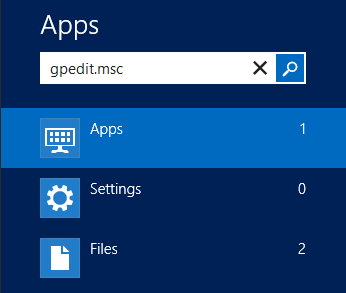
Der Editor für lokale Gruppenrichtlinien ist MicrosoftManagement Console-Snap-In, mit dem Systemadministratoren Einschränkungen in Bezug auf Anwendungen und Systemkomponenten anwenden können. Wechseln Sie im Editor für lokale Gruppenrichtlinien zum folgenden Speicherort.
Benutzerkonfiguration / Administrative Vorlagen / Startmenü und Taskleiste
Suchen Sie im Hauptfenster nach der Richtlinieneinstellung "Verhindern, dass Benutzer Anwendungen über Start deinstallieren", und doppelklicken Sie darauf, um die Seite mit den Richtlinieneinstellungen zu öffnen.
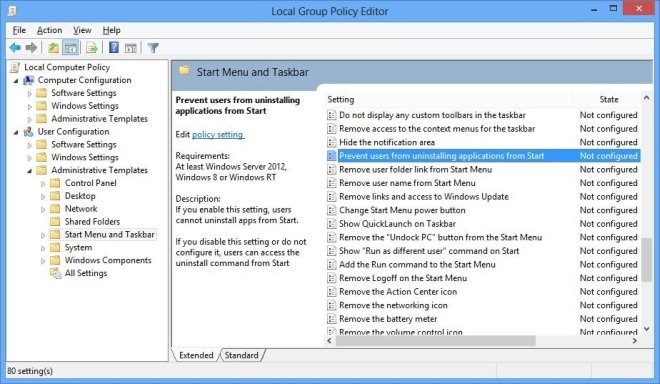
Im Eigenschaften-Dialogfeld gibt es Optionenverfügbar, um die Richtlinie auf Nicht konfiguriert, Aktiviert und Deaktiviert festzulegen. Wenn Sie eine Option auswählen, können Sie deren Auswirkungen im Abschnitt Hilfe unten rechts anzeigen. Wählen aktiviert Option und schließen Sie den lokalen Gruppenrichtlinien-Editor.
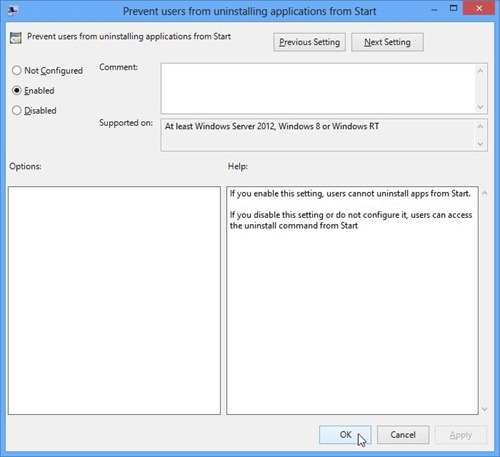
Öffnen Sie nun die Windows-Run-Konsole mit der Tastenkombination Win + RGeben Sie gpupdate / force ein und drücken Sie die Eingabetaste, um die neue Richtlinieneinstellung zu übernehmen. Sobald die lokale Gruppenrichtlinie aktualisiert wurde, können Ihre PC-Benutzer die Windows 8 UI-basierten Apps nicht mehr über den Startbildschirm deinstallieren. Die Option zum Deinstallieren der App auf dem Startbildschirm wird automatisch ausgeblendet (siehe Abbildung unten).
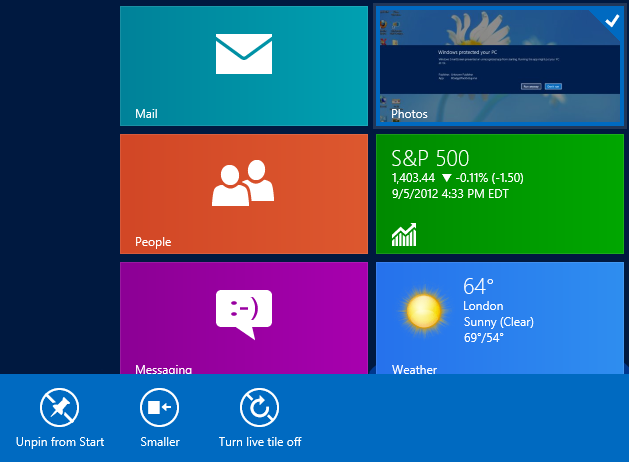









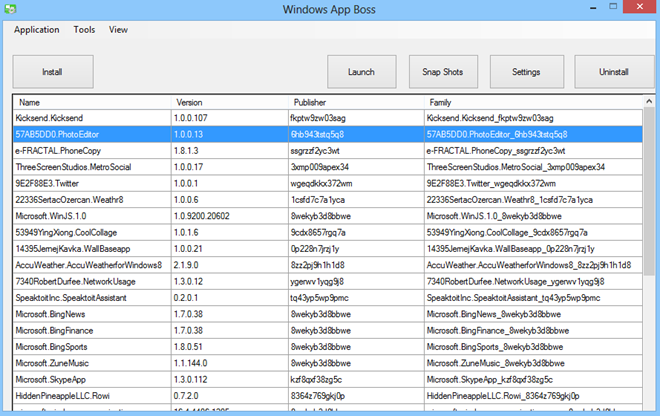



Bemerkungen